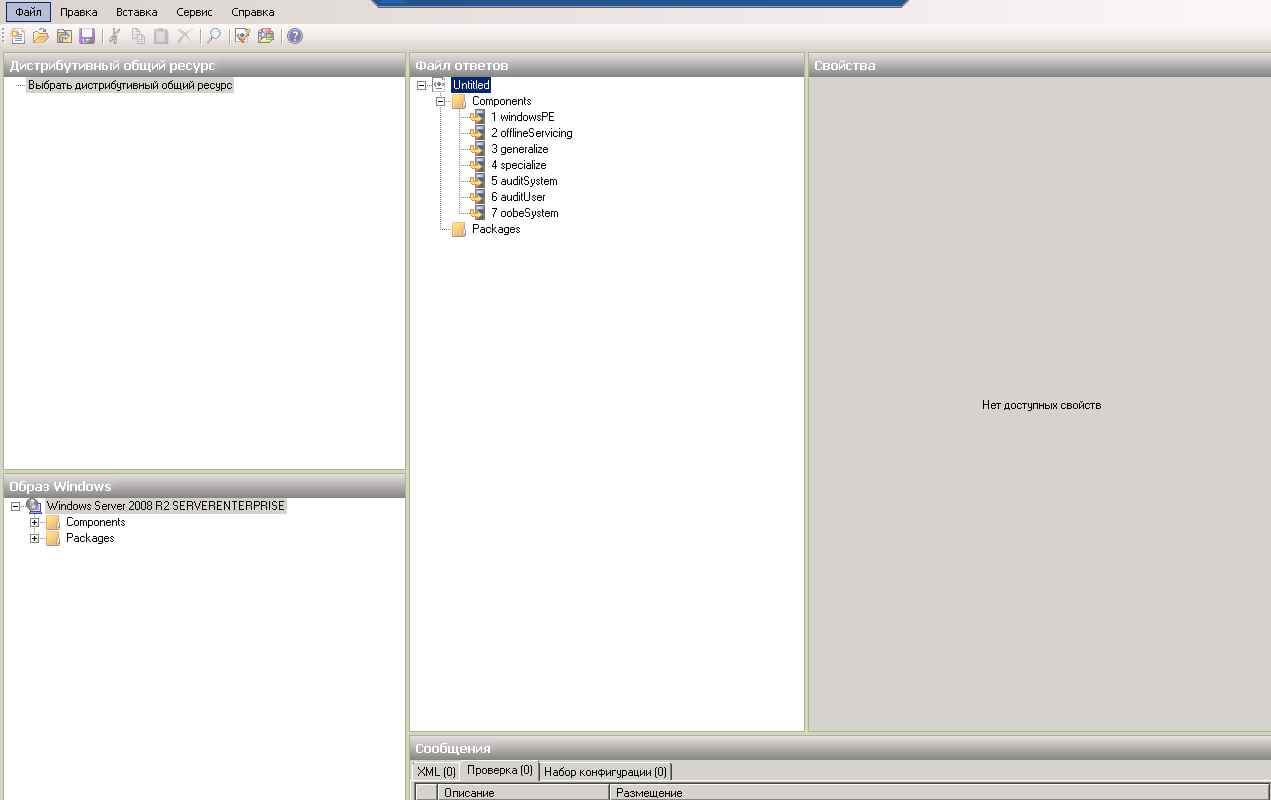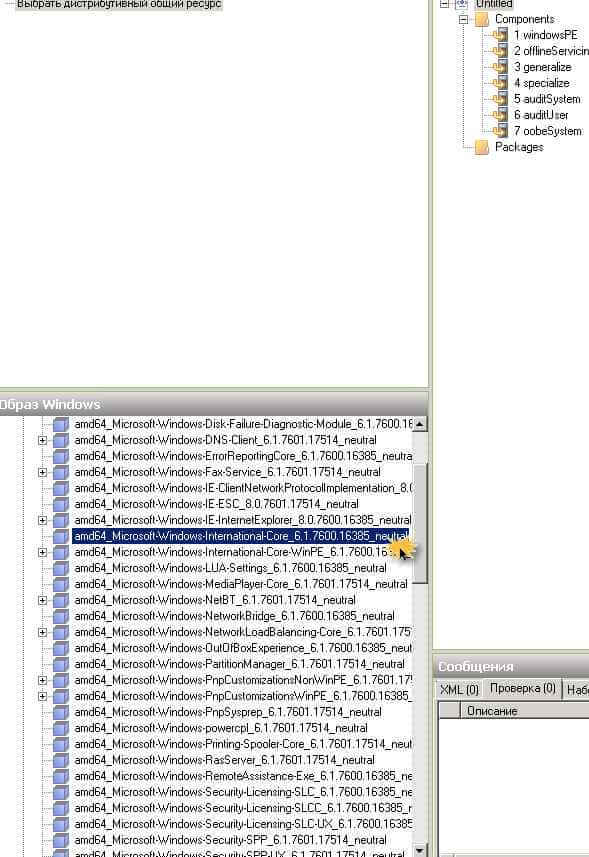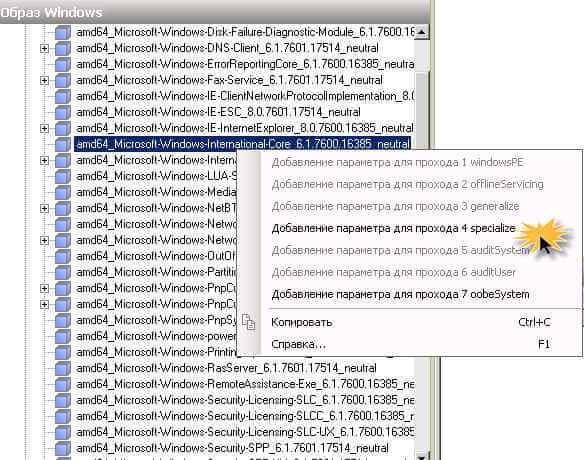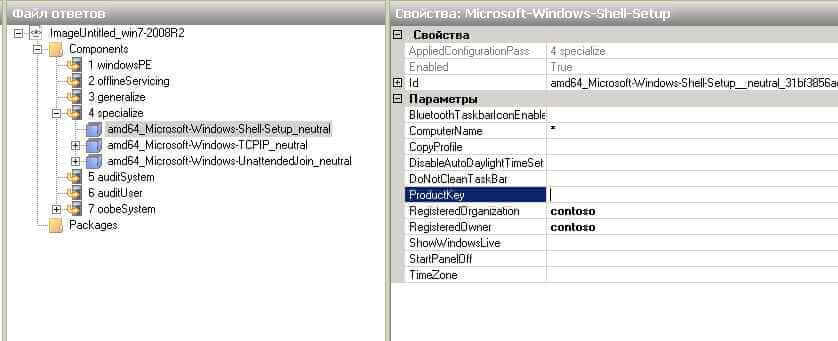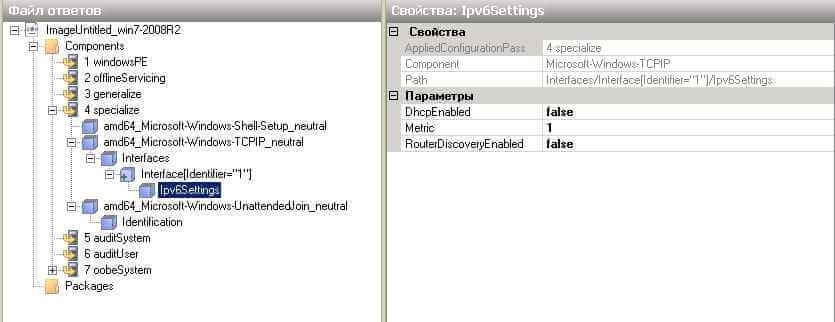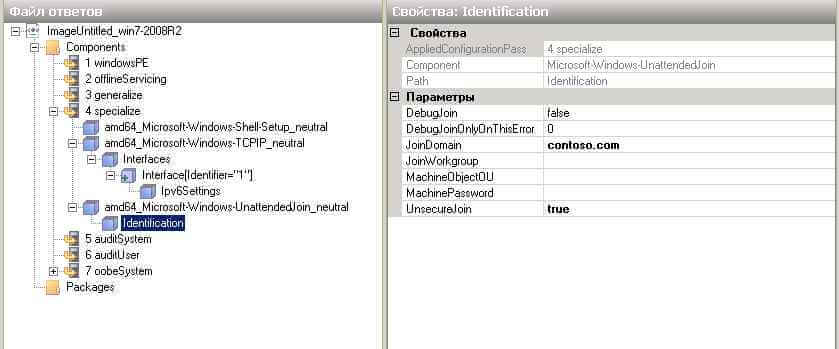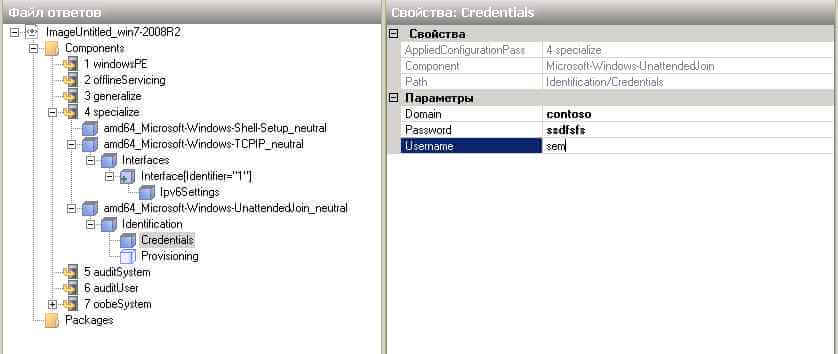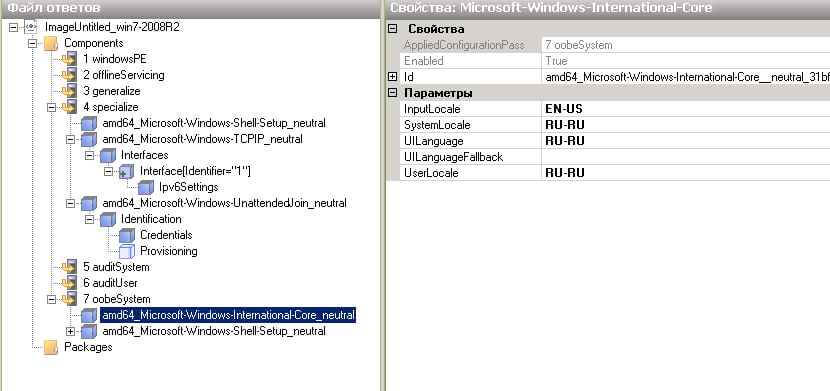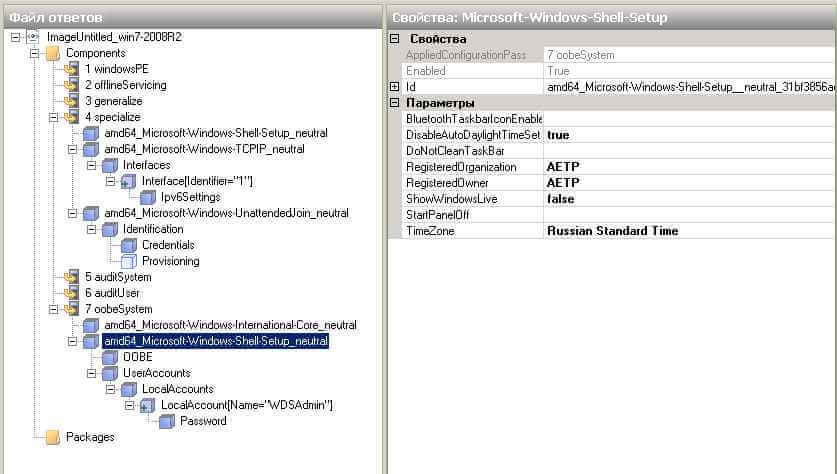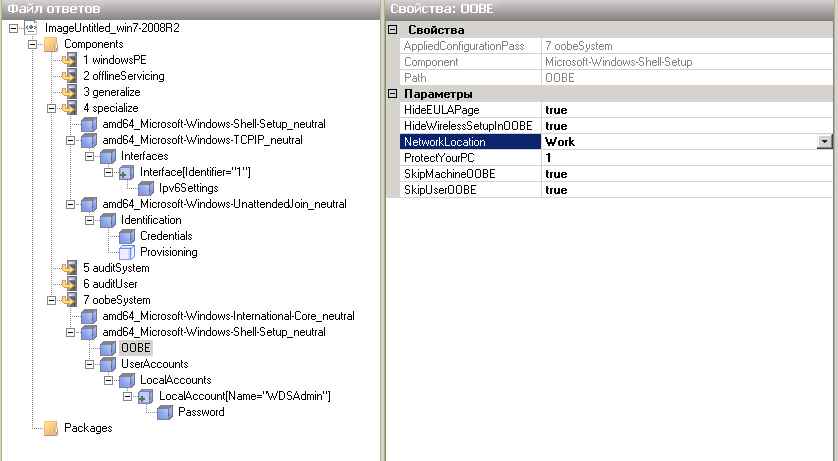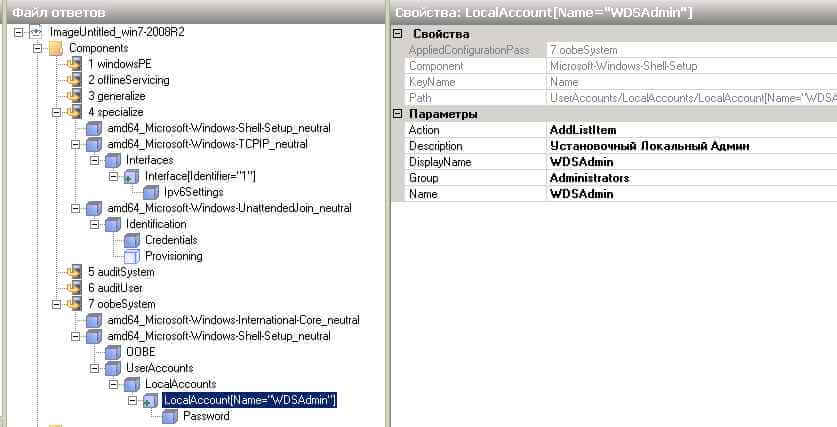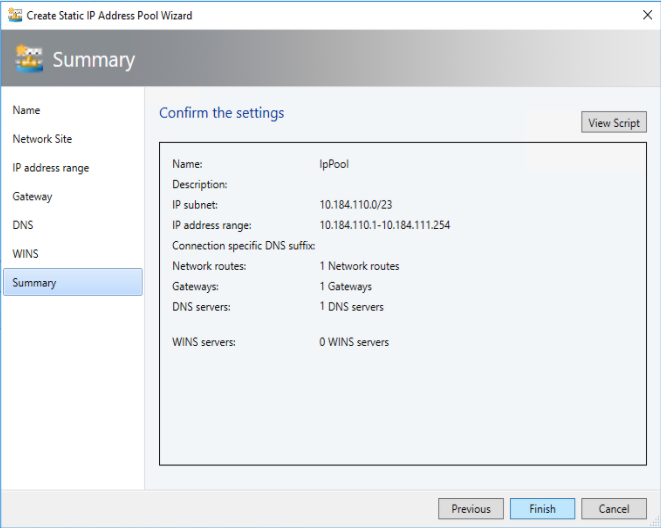- Имя файла ответов windows
- Создание специализированного файла ответов ОС Create OS specialization answer file
- Скачивание функции New-ShieldingDataAnswerFile Downloading the New-ShieldingDataAnswerFile function
- Базовый файл ответов Windows Basic Windows answer file
- Файл ответов Windows с присоединением к домену Windows answer file with domain join
- Файл ответов Windows со статическими IPv4-адресами Windows answer file with static IPv4 addresses
- Файл ответов Windows с пользовательским языковым стандартом Windows answer file with a custom locale
- Основной файл ответов Linux Basic Linux answer file
Имя файла ответов windows
В 8 части мы создали WDSUnattend.xml, теперь создадим файл ответов для образа и режима OOBE.
Файл ответов установочного образа Windows
При установке без использования файла ответов операционная система задаст нам следующие вопросы:
страна или регион, время и денежные единицы, раскладка клавиатуры, имя создаваемого пользователя, имя компьютера, пароль и подсказка для создаваемого пользователя, ключ продукта, активировать ли Windows автоматически, принятие лицензионного соглашения, включение и выбор режима Windows Update и указание часового пояса.
Таким образом, для того чтобы установка происходила в полностью автоматическом режиме, нам нужно указать в файле ответов значения для большинства запрашиваемых параметров.
В System Image Manager создадим новый файл ответов путем выбора Файл и Новый файл ответов…, а также укажем уже использовавшийся нами при создании предыдущего файла ответов wim-файл, содержащий образ операционной системы, выбрав Файл – Выбрать образ Windows. В открывшемся диалоговом окне выберем Windows 2008R2 Enterprise. все как в 8 части.
Создаем файл ответов для windows 7-2008R2-21
Выбор форматов, расположения и языка. Добавляем в файл ответов параметр “Microsoft-Windows-International-Core” в проход “4 specialize”. Выбираем этот параметр в окне “Файл ответов” и справа в окне свойств задаем:
Создаем файл ответов для windows 7-2008R2-22
Создаем файл ответов для windows 7-2008R2-23
InputLocale EN-US
SystemLocale ru-RU
UI Language ru-RU
UserLocale ru-RU
Здесь только раскладка по умолчанию сделана для языка “Английский — США”. По-моему, это удобнее. Остальное — русское. Если все перечисленные здесь параметры заданы корректно, соответствующее окно не появится вовремя установки Windows 7.
В поле Windows Image раскроем список Components и щелкнем правой кнопкой мыши на amd64_Microsoft-Windows-Shell-Setup и выберем Add Setting to Pass 4 specialize
Создаем файл ответов для windows 7-2008R2-24
Произведем настройку параметров компонента Microsoft-Windows-Shell-Setup (см. скриншот ниже). Как вы видите в секции ComputerName я указал “*”, что означает, что имя компьютера будет определяться в соответствии с настройками WDS на вкладке AD DS. Также задаем кто является владельцем contoso.
Создаем файл ответов для windows 7-2008R2-25
Параметр Microsoft-Windows-TCPIPM позволяет разрешить пинг и выключить ipv6
Создаем файл ответов для windows 7-2008R2-26
Создаем файл ответов для windows 7-2008R2-27
Существует два метода ввода компьютера в домен при помощи файлов ответов – Unsecure Join и Secure Join.
При использовании метода Secure Join, т.е. безопасный ввод компьютера в домен, учетные данные для выполнения этой операции указываются в файле ответов. При использовании же Unsecure Join, т.е. небезопасный ввод компьютера в домен, пароль компьютера сбрасывается в определенное значение в конце фазы Windows Preinstallation Environment, она же WinPE. Делается это от имени учетной записи, указанной в файле ответов клиента WDS.
При установке Windows 7 – это автоматически сгенерированный сервером WDS пароль, который передается на добавляемый компьютер в секции файла ответов.
При установке Windows XP пароль сбрасывается в значение по умолчанию, которым является имя компьютера.
Если у пользователя нет прав на сброс пароля компьютера, то в случае Windows XP это может сделать администратор, щелкнув правой кнопкой мыши на объекте компьютера в Active Directory Users and Computers и выбрав в контекстном меню команду Reset Account. Сделано это должно быть до завершения фазы основной установки операционной системы. Так как в случае Windows 7 пароль генерируется сервером WDS, данный метод неприменим для установки этой операционной системы.
При завершении установки, компьютер, зная пароль, указанный в его учетной записи в Active Directory, добавляется в домен без использования учетных данных пользователя.
Нужно понимать, что названия этих методов, Unsecure Join и Secure Join, достаточно условны с точки зрения безопасности, и использование метода небезопасного ввода компьютера в домен в некоторых случаях может считаться более безопасным, так как в этом случае файл ответов не содержит пользовательских учетных данных, и, соответственно, сводит на нет риск их раскрытия.
С другой стороны, свое слабое место есть и у этого метода. В частности это касается установки Windows XP. Так как пароль учетной записи компьютера при сбросе устанавливается в значение, соответствующее имени компьютера, злоумышленник может этим воспользоваться в период времени между сбросом пароля в конце фазы WinPE, и добавлением компьютера в домен в конце основной установки операционной системы.
Для использования метода Secure Join должны быть соблюдены следующие условия:
значение параметра UnsecureJoin в секции amd64_Microsoft-Windows-UnattendedJoin\Identification группы specialize должно быть false;
в этой же секции, в качестве значения для параметра JoinDomain должно быть указано имя домена, к которому добавляется компьютер;
Создаем файл ответов для windows 7-2008R2-28
в секции amd64_Microsoft-Windows-UnattendedJoin\Identification\Credentials должны быть указаны имя, домен и пароль учетной записи, от имени которой будет происходить добавление компьютера;
переменная ComputerName секции amd64_Microsoft-Windows-Shell-Setup группы specialize должна содержать значение %machinename%, в данном случае имя компьютера будет взято из его учетной записи в Active Directory. Соответственно, сама секция тоже должна существовать.
Для использования метода Unsecure Join требуется только то, чтобы значение переменной UnsecureJoin секции amd64_Microsoft-Windows-UnattendedJoin группы specialize содержало значение true.
Его мы и будем использовать. Отметим, что сброс пароля в нашем случае будет происходить от имени пользователя администратор@contoso.com, учетные данные которого указаны в файле ответов wdunnatend.xml.
Добавим раздел amd64_Microsoft-Windows-UnattendedJoin в группу specialize.
Создаем файл ответов для windows 7-2008R2-29
Теперь нам нужно добавить несколько наборов параметров в группу oobeSystem.
В поле Windows Image щелкнем правой кнопкой на разделе amd64_Microsoft-Windows-International-Core и выберем Add Setting to Pass 7 oobeSystem.
Для содержащихся в нем параметров укажем следующие значения:
InputLocale – en-us; ru-ru
Создаем файл ответов для windows 7-2008R2-30
Параметр InputLocale указывает устанавливаемые языки ввода и их очередность.
SystemLocale указывает язык по умолчанию для программ, не поддерживающих Unicode.
UILanguage указывает язык пользовательского интерфейса, который включает такие элементы как меню, диалоговые окна и файлы справки.
UserLocale указывает формат отображения дат, времени, денежных единиц и чисел.
Также нам понадобятся некоторые настройки из раздела amd64_Microsoft-Windows-Shell-Setup.
Сначала выберем раздел amd64_Microsoft-Windows-Shell-Setup и для параметра TimeZone зададим значение Russian Standard Time.
Этим значением мы задаем часовой пояс (UTC+03:00) Волгоград, Москва, Санкт-Петербург.
Создаем файл ответов для windows 7-2008R2-31
теперь выберем подраздел OOBE и укажем следующие настройки:
Установив значение параметра HideEULAPage в true, мы указываем, что процесс принятия лицензионного соглашения во время установки будет пропущен.
Параметр NetworkLocation указывает к какой сети подключен компьютер – домашней, рабочей или публичной, и в качестве значения может принимать один из трех вариантов: Home, Work или Other.
В нашем случае компьютер подключен к рабочей сети.
Параметр ProtectYourPC отвечает на вопрос операционной системы о режиме работы Windows Update.
В качестве значения можно указать один из трех вариантов.
Задав значение 1, мы укажем, что будут использованы рекомендуемые параметры. Значение 2 соответствует установке только наиболее важных обновлений. Значение 3 отключает автоматическую установку обновлений
Создаем файл ответов для windows 7-2008R2-32
Далее мы добавим еще один подраздел группы параметров amd64_Microsoft-Windows-Shell-Setup – UserAccounts. Щелкнем на нем правой кнопкой мыши и выберем Add Setting to Pass 7 oobeSystem.
При установке без файлов ответов запрашивается имя и пароль для вновь создаваемого (локального) пользователя, который автоматически попадает в группу локальных администраторов. При этом встроенная учетная запись локального администратора в Windows 7 по умолчанию отключена (видимо, из соображений безопасности). Пусть так и будет, а мы создадим нового пользователя с именем “WDSAdmin”.
Добавляем параметр “Microsoft-Windows-Shell-Setup / UserAccounts” в проход “7 oobe System”
Для локального администратора задаем пароль в параметре “7 oobeSystem / Microsoft-Windows-Shell-Setup / UserAccounts / AdministratorPassword”. Это для встроенной учетной записи. Кроме этого создаем нового пользователя. Правый клик по “7 oobe System / Microsoft-Windows-Shell-Setup / UserAccounts / LocalAccounts”, выбираем “Вставить новый LocalAccount”. Задаем для него:
DisplayName = WDSAdmin
Group = Administrators
Name = WDSAdmin
по желанию, можно задать описание.
Важно: Группа должна быть именно Administrators (по-английски), не смотря на то, что Windows считается русским. Иначе, ваш новый пользователь не будет наделен правами администратора. В параметре “/ UserAccounts / LocalAccounts / LocalAccount[Name=»WDSAdmin»] / Password” задаем для него пароль. Не беспокойтесь за пароли. При установленном флажке в меню Сервис — Скрыть конфиденциальные данные все пароли будут зашифрованы при сохранении файла.
Создаем файл ответов для windows 7-2008R2-33
Развернем подраздел LocalAccount и выберем его дочерний раздел Password.
В поле Value введем пароль для создаваемой учетной записи.
Кроме того, стоит установить параметр Скрыть конфиденциальные данные программы System Image Manager. Установка данного параметра позволит скрыть такие данные, как пароль для встроенной учетной записи администратора, настройка которого производится в удаленном нами подразделе AdministratorPassword, а также пароли для добавляемых локальных учетных записей. Установка данного параметра никак не влияет на пароли к создаваемым доменным учетным записям, настроить которые можно в подразделе DomainAccounts.
Создаем файл ответов для windows 7-2008R2-34
Нужно отметить, что параметр Скрыть конфиденциальные данные только скрывает пароли учетных записей, превращая их неудобочитаемый текст, но никоим образом не шифрует их, так что стоит уделить внимание безопасности файлов ответов, содержащих подобную информацию.
Если впоследствии мы откроем файл ответов, при сохранении которого был установлен параметр Hide Sensitive Data, то в поле Value мы увидим с кракозябрами
Для того чтобы профили пользователей хранились не на системном диске, а на диске D:, который мы специально для этого создали, добавляем параметр “Microsoft-Windows-Shell-Setup / FolderLocations” в проход “7 oobe System”. Задаем для него свойство “Profiles Directory = D:\ProtiIes”
Если сделать изменения в файле ответов для образа и просто скопировать его поверх уже используемого файла, то изменения НЕ применятся ко вновь устанавливаемым ПК. Перезапуск сервиса WDS тоже не помогает. Для применения изменений нужно переподключать файл ответов, т.к. на самом деле сервер WDS всякий раз копирует его к себе в специальный каталог под.
Смотрите как настроить WDS с файлами ответов в 10 части. Автоматизированная установка клиентских операционных систем при помощи Windows Deployment Services — Часть 10. Как установит файл ответов на WDS.
Создание специализированного файла ответов ОС Create OS specialization answer file
Область применения: Windows Server 2019, Windows Server (половина ежегодного канала), Windows Server 2016 Applies to: Windows Server 2019, Windows Server (Semi-Annual Channel), Windows Server 2016
При подготовке к развертыванию экранированных виртуальных машин может потребоваться создать файл ответов специализации операционной системы. In preparation to deploy shielded VMs, you may need to create an operating system specialization answer file. В Windows это обычно называется файлом «unattend.xml». On Windows, this is commonly known as the «unattend.xml» file. Это можно сделать с помощью функции New-шиелдингдатаансверфиле Windows PowerShell. The New-ShieldingDataAnswerFile Windows PowerShell function helps you do this. Затем можно использовать файл ответов при создании экранированных виртуальных машин из шаблона с помощью System Center Virtual Machine Manager (или любого другого контроллера структуры). You can then use the answer file when you’re creating shielded VMs from a template by using System Center Virtual Machine Manager (or any other fabric controller).
Общие рекомендации по использованию файлов автоматической установки для экранированных виртуальных машин см. в разделе Создание файла ответов. For general guidelines for Unattend files for shielded VMs, see Create an answer file.
Скачивание функции New-ShieldingDataAnswerFile Downloading the New-ShieldingDataAnswerFile function
Функцию New-шиелдингдатаансверфиле можно получить из коллекция PowerShell. You can obtain the New-ShieldingDataAnswerFile function from the PowerShell Gallery. Если компьютер подключен к Интернету, его можно установить из PowerShell с помощью следующей команды: If your computer has Internet connectivity, you can install it from PowerShell with the following command:
unattend.xml Вывод можно упаковать в данные экранирования вместе с дополнительными артефактами, чтобы их можно было использовать для создания экранированных виртуальных машин из шаблонов. The unattend.xml output can be packaged into the shielding data, along with additional artifacts, so that it can be used to create shielded VMs from templates.
В следующих разделах показано, как можно использовать параметры функции для файла, unattend.xml содержащего различные параметры. The following sections show how you can use the function parameters for an unattend.xml file containing various options:
Базовый файл ответов Windows Basic Windows answer file
Следующие команды создают файл ответов Windows, который просто задает пароль учетной записи администратора и имя узла. The following commands create a Windows answer file that simply sets the administrator account password and hostname. Сетевые адаптеры виртуальной машины будут использовать DHCP для получения IP-адресов, а виртуальная машина не будет присоединена к домену Active Directory. The VM network adapters will use DHCP to obtain IP addresses, and the VM will not be joined to an Active Directory domain. При появлении запроса на ввод учетных данных администратора укажите требуемое имя пользователя и пароль. When prompted to enter an administrator credential, specify the desired username and password. Используйте «Администратор» для имени пользователя, если вы хотите настроить встроенную учетную запись администратора. Use «Administrator» for the username if you wish to configure the built-in Administrator account.
Файл ответов Windows с присоединением к домену Windows answer file with domain join
Следующие команды создают файл ответов Windows, который присоединяет экранированную виртуальную машину к домену Active Directory. The following commands create a Windows answer file that joins the shielded VM to an Active Directory domain. Сетевые адаптеры виртуальной машины будут использовать DHCP для получения IP-адресов. The VM network adapters will use DHCP to obtain IP addresses.
В первом запросе учетных данных будет запрашиваться информация об учетной записи локального администратора. The first credential prompt will ask for the local administrator account information. Используйте «Администратор» для имени пользователя, если вы хотите настроить встроенную учетную запись администратора. Use «Administrator» for the username if you wish to configure the built-in Administrator account.
Во втором запросе учетных данных будет предложено ввести учетные данные, которые имеют право присоединить компьютер к домену Active Directory. The second credential prompt will ask for credentials that have the right to join the machine to the Active Directory domain.
Не забудьте изменить значение параметра-имя_домена на полное доменное имя домена Active Directory. Be sure to change the value of the «-DomainName» parameter to the FQDN of your Active Directory domain.
Файл ответов Windows со статическими IPv4-адресами Windows answer file with static IPv4 addresses
Приведенные ниже команды создают файл ответов Windows, который использует статические IP-адреса, предоставленные диспетчером структуры в процессе развертывания, например System Center Virtual Machine Manager. The following commands create a Windows answer file that uses static IP addresses provided at deployment time by the fabric manager, such as System Center Virtual Machine Manager.
Virtual Machine Manager предоставляет три компонента для статического IP-адреса с помощью пула IP-адресов, адреса IPv6, адреса шлюза и адреса DNS. Virtual Machine Manager provides three components to the static IP address by using an IP pool: IPv4 address, IPv6 address, gateway address, and DNS address. Если требуется включить дополнительные поля или запрашивать пользовательскую конфигурацию сети, необходимо вручную изменить файл ответов, созданный сценарием. If you want any additional fields to be included or require a custom network configuration, you will need to manually edit the answer file produced by the script.
На следующих снимках экрана показаны пулы IP-адресов, которые можно настроить в Virtual Machine Manager. The following screenshots show the IP pools that you can configure in Virtual Machine Manager. Эти пулы необходимы, если вы хотите использовать статический IP-адрес. These pools are necessary if you want to use static IP.
В настоящее время функция поддерживает только один DNS-сервер. Currently, the function supports only one DNS server. Параметры DNS будут выглядеть следующим образом: Here is what your DNS settings would look like:
Вот как будет выглядеть сводка по созданию пула статических IP-адресов. Here is what your summary for creating the static IP address pool would look like. Вкратце, необходимо иметь только один сетевой маршрут, один шлюз и один DNS-сервер, и необходимо указать IP-адрес. In short, you must have only one network route, one gateway, and one DNS server — and you must specify your IP address.
Необходимо настроить сетевой адаптер для виртуальной машины. You need to configure your network adapter for your virtual machine. На следующем снимке экрана показано, где задать эту конфигурацию и как переключить ее на статический IP-адрес. The following screenshot shows where to set that configuration and how to switch it to static IP.
Затем можно использовать -StaticIPPool параметр, чтобы включить статические IP-элементы в файл ответов. Then, you can use the -StaticIPPool parameter to include the static IP elements in the answer file. После этого параметры, @IPAddr-1@ @NextHop-1-1@ и @DNSAddr-1-1@ в файле ответов будут заменены реальными значениями, указанными в Virtual Machine Manager во время развертывания. The parameters @IPAddr-1@ , @NextHop-1-1@ , and @DNSAddr-1-1@ in the answer file will then be replaced with the real values that you specified in Virtual Machine Manager at deployment time.
Файл ответов Windows с пользовательским языковым стандартом Windows answer file with a custom locale
Следующие команды создают файл ответов Windows с настраиваемым языковым стандартом. The following commands create a Windows answer file with a custom locale.
При появлении запроса на ввод учетных данных администратора укажите требуемое имя пользователя и пароль. When prompted to enter an administrator credential, specify the desired username and password. Используйте «Администратор» для имени пользователя, если вы хотите настроить встроенную учетную запись администратора. Use «Administrator» for the username if you wish to configure the built-in Administrator account.
Основной файл ответов Linux Basic Linux answer file
Начиная с Windows Server версии 1709, вы можете запускать определенные гостевые ОС Linux в экранированных виртуальных машинах. Starting with Windows Server version 1709, you can run certain Linux guest OSes in shielded VMs. Если вы используете Агент System Center Virtual Machine Manager Linux для специализации этих виртуальных машин, командлет New-ShieldingDataAnswerFile может создать для него совместимые файлы ответов. If you are using the System Center Virtual Machine Manager Linux agent to specialize those VMs, the New-ShieldingDataAnswerFile cmdlet can create compatible answer files for it.
В файле ответов Linux, как правило, вы включаете корневой пароль, корневой ключ SSH и, при необходимости, сведения о пуле статических IP-адресов. In a Linux answer file, you will typically include the root password, root SSH key, and optionally static IP pool information. Перед выполнением приведенного ниже сценария замените путь к общедоступной половине ключа SSH. Replace the path to the public half of your SSH key before running the script below.